Aplicar búsqueda
Al encontrarse sobre la pantalla “Recorrido”, el usuario podrá presionar sobre el campo "Tipo" y realizar la selección del tipo de búsqueda a aplicar, mostrando las siguientes opciones: Por viaje, Por vehículo y Por dispositivo. Por default, se encontrará seleccionada la opción "Por viaje".
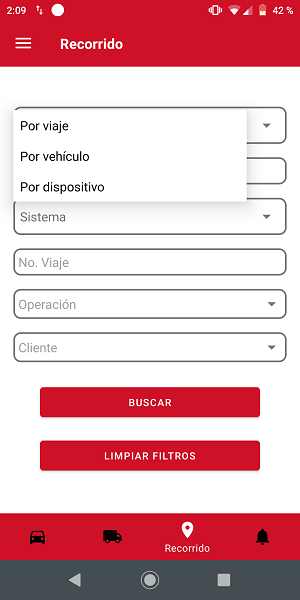
El usuario podrá presionar sobre la opción de su interés y conforme al tipo seleccionado con los filtros de búsqueda que se mostrarán para poder aplicar, en donde:
- Por viaje:
- ID del viaje. Permitirá realizar la captura para realizar la búsqueda mediante las coincidencias del ID asignado al registro con el que se guardó en la tabla de base de datos.
- Sistema. Al presionar sobre dicho campo permitirá realizar la selección de una opción de interés y se desplegará un listado con las siguientes opciones: "COAS, RTMS y RGPS".
- No. Viaje. Permitirá realizar la captura para realizar la búsqueda mediante las coincidencias del número de viaje con el que se guardó el registro en el sistema correspondiente seleccionado. En caso de haber realizado la selección de una opción en el campo [Sistema], este dato de búsqueda deberá ser obligatorio.
- Operación. Al presionar sobre dicho campo permitirá realizar la selección de una o varias opciones de interés y se desplegará un listado con las operaciones que se encuentren asociadas al usuario autenticado y que cuenten con estatus "Activo", una vez seleccionadas las opciones el usuario deberá presionar el botón [Aplicar].
- Cliente. Al presionar sobre dicho campo permitirá realizar la selección de una o varias opciones de interés y se desplegará un listado con los clientes que se encuentren asociados al usuario autenticado y que cuenten con estatus "Activo", una vez seleccionadas las opciones el usuario deberá presionar el botón [Aplicar].. En caso de que se haya seleccionado una o varias operaciones en el campo [Operación] se deberá mostrar únicamente el listado de clientes asociados a las opciones seleccionadas.
NOTA: Si el usuario requiere descartar lo capturado/seleccionado en cada uno de los filtros deberá presionar el botón [Limpiar filtros] y volverán a su valor por default.
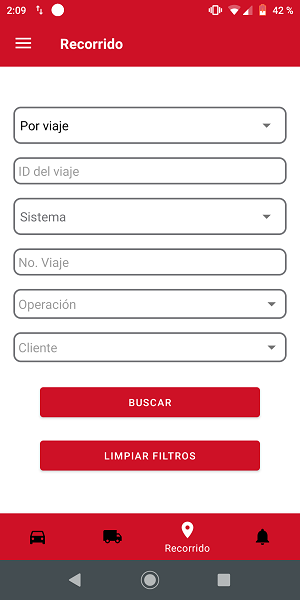
- Por vehículo:
- No. Económico. Permitirá realizar la captura para realizar la búsqueda mediante las coincidencias del número económico asignado a una unidad con el cual se guardó el registro de recorrido de KML al finalizar un viaje.
- Alias. Permitirá realizar la captura para realizar la búsqueda mediante las coincidencias del alias asignado a una unidad con el cual se guardó el registro de recorrido de KML al finalizar un viaje.
- *Fecha y hora. Permitirá realizar la selección de una fecha/hora para la búsqueda mediante las coincidencias con la cual se guardó el registro de recorrido de KML al iniciar un viaje. Por default se encontrará seleccionada la fecha del día en curso, una vez seleccionada la fecha y hora de interés, el usuario deberá presionar en "Aceptar"
- *Fecha fin.Permitirá realizar la selección de una fecha/hora para la búsqueda mediante las coincidencias con la cual se guardó el registro de recorrido de KML al finalizar un viaje. Por default se encontrará seleccionada la fecha del día en curso, una vez seleccionada la fecha y hora de interés, el usuario deberá presionar en "Aceptar"
NOTA: Si el usuario requiere descartar lo capturado/seleccionado en cada uno de los filtros deberá presionar el botón [Limpiar filtros] y volverán a su valor por default.

- Por dispositivo:
- Antena. Permitirá realizar la captura para realizar la búsqueda mediante las coincidencias de la antena asignada a una unidad con el cual se guardó el registro de recorrido de KML al finalizar un viaje.
- Alias. Permitirá realizar la captura para realizar la búsqueda mediante las coincidencias del alias asignado a una unidad con el cual se guardó el registro de recorrido de KML al finalizar un viaje.
- *Fecha inicio. Permitirá realizar la selección de una fecha/hora para la búsqueda mediante las coincidencias con la cual se guardó el registro de recorrido de KML al iniciar un viaje. Por default se encontrará seleccionada la fecha del día en curso, una vez seleccionada la fecha y hora de interés, el usuario deberá presionar en "Aceptar"
- *Fecha fin.Permitirá realizar la selección de una fecha/hora para la búsqueda mediante las coincidencias con la cual se guardó el registro de recorrido de KML al finalizar un viaje. Por default se encontrará seleccionada la fecha del día en curso, una vez seleccionada la fecha y hora de interés, el usuario deberá presionar en "Aceptar"
NOTA: Si el usuario requiere descartar lo capturado/seleccionado en cada uno de los filtros deberá presionar el botón [Limpiar filtros] y volverán a su valor por default.
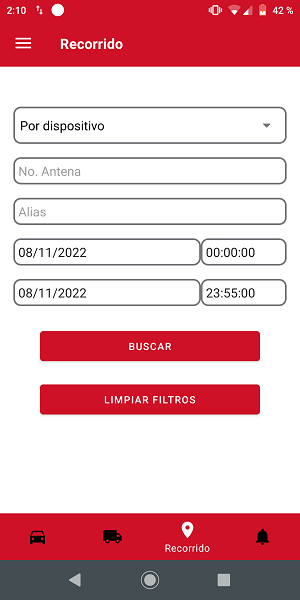
Al finalizar la captura/selección del filtro de interés, el usuario deberá presionar el botón [Buscar] y se mostrará el listado de todos aquellos recorridos de KML registrados que coincidan de manera total o parcial con el filtro aplicado.
